Содержание
- Ошибка 0x80072f76 в Windows 10
- Ошибка при обновлении windows 10 0x80072f76
- 0x80072f76 как исправить ошибку Windows 10
- Как исправить ошибку Microsoft Update 80072F76
- Оценка «Microsoft Update Error 80072F76»
- Что вызывает ошибку времени выполнения 80072F76?
- Типичные ошибки Microsoft Update Error 80072F76
- Корень проблем Microsoft Update Error 80072F76
- Ошибка 80072efe или 80072f76 — варианты исправления
- Исправлено: Код ошибки 0x80072f76 — 0x20016 —
- Что вызывает 0x80072f76 — 0x20016 Eкод ошибки в инструменте создания медиа?
- Способ 1. Запуск средства устранения неполадок Центра обновления Windows
- Способ 2. Установка режима совместимости в Windows 8
- Способ 3: устранение коррупции, связанной с Центром обновления Windows
- Способ 4: очистка $ WINDOWS.
- Способ 5: редактирование значения AllowOSUpgrade через редактор реестра
- Метод 6: Обновление через Центр безопасности Защитника Windows
- Способ 7: отключение S.M.A.R.T
Ошибка 0x80072f76 в Windows 10
Каждой ошибке в системе присвоен уникальный номер, что облегчает диагностику и решение проблемы. Некоторые пользователи, при установке windows 10, сталкиваются с ошибкой 0x80072f76 — 0x20017. Если исходить из информации официального сайта Майкрософт, то такой сбой свидетельствует о проблемах с подключением – то есть, интернетом. Но это не единственная причина появления подобной ошибки.
Ошибка windows 10, код ошибки 0x80072f76, (0x20017) может возникнуть из-за низкой скорости интернета, особенно, если у пользователя беспроводное переключение через роутер. Малейшее колебание в скорости или помехи в сигнале, дадут сбой в загрузке обновлений в Центре и приведут к возникновению предупреждающего окна.
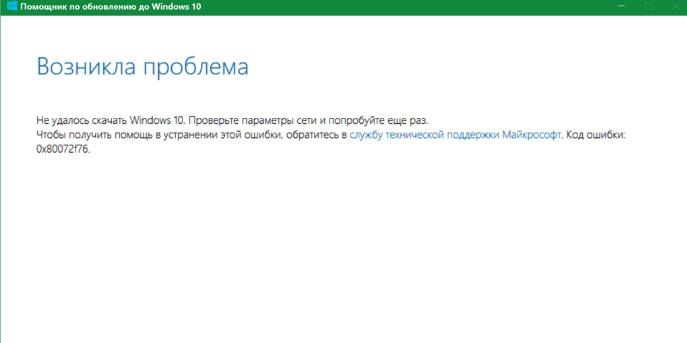
Если сервер Microsoft загружен поступающими запросами на обновления, он перестает отвечать на запрос, что также приводит к появлению ошибки. Еще одной причиной появления ошибки может быть работа посторонних программ, которые могут влиять на работу ОС, и приводить к появлению в windows 10 сбоя (код ошибки 0x80072f76 0x20017).
Ошибка при обновлении windows 10 0x80072f76
Если ошибка возникает, когда работает программа установки Windows 10 ошибка 0x80072f76 – это может означать повреждение загрузки или неполной инсталляции ПО Microsoft Update. Программное обеспечение могло быть повреждено сторонней программой, (связанной с Центром обновления), которая внесла изменения в реестр.
Причем, это может быть, как и обычная программа (игра), так и вирусное заражение системы. Пользователь также, может случайно удалить файлы, связанные с работой программы Microsoft Update.
Что делать, если программа установки windows 10 выдает ошибку 0x80072f76 0x20017: согласно официальной информации на сайте компании, причин для беспокойства нет, почти все случаи появления ошибок, связаны с кратковременными перерывами связи, между ПК пользователя и Центром обновлений. Почти все проблемы, связанные с ошибкой 0x20017 при обновлении, легко устранимы, если предпринять нехитрые действия.
Итак, если возникает ошибка при обновлении windows 10 0x80072f76 0x20017, то по рекомендации компании Microsoft можно:
- Выйти из Центра обновления Виндовс, и сделать паузу на десять-пятнадцать минут, после чего снова запустить процесс обновления.
- Если нет времени или желания ждать, можно включить обновления автоматически, и тогда компьютер будет соединяться с Центром самостоятельно, и при хорошей работе сервера, загрузит обновления.
Таким образом, система самостоятельно определит период, когда сервер на загружен. Но для этого может потребоваться не выключать компьютер на ночь.
0x80072f76 как исправить ошибку Windows 10
Если вышеперечисленные средства не помогли, и по-прежнему возникает код ошибки 0x80072f76 на windows 10 , поможет решение, приведенное ниже. Для наглядности оно проиллюстрировано. Итак,:
- Нужно будет загрузить средство для устранения неполадок в работе ЦО Виндовс. Его можно скачать с официального сайта, ссылку предлагает, обычно, сама система.
- Запустите программу и нажмите «далее». На экране должен отразиться отчет по найденным ошибкам и об их исправлении. Можно попробовать инсталлировать обновления.
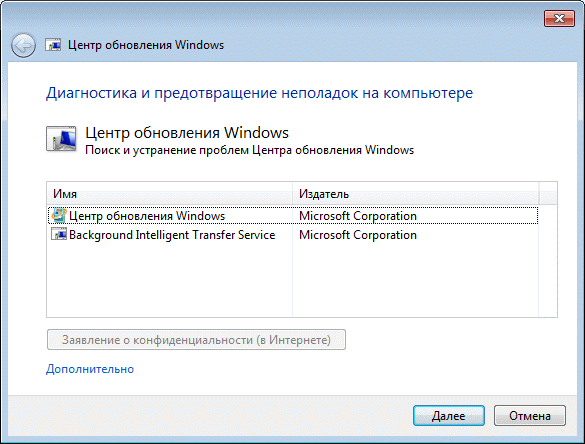
- Если какие-то неполадки система исправить не сможет, она уведомит об этом, для этого необходимо зайти во вкладку «дополнительные параметры» и при необходимости выполнить предлагаемые действия.
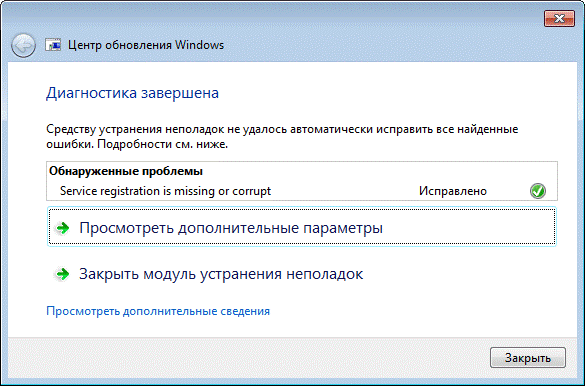
Что еще может помочь? Приведем список рекомендаций, которым можно последовать, если вышеприведенные «рецепты» не сработали:
- Можно восстановить записи в реестре, которые связаны с ошибкой;
- Попробовать провести полное сканирование ПК на предмет наличия вирусов или иного вредоносного программного обеспечения;
- Используя системное средство «Очистка диска» удалить все лишние и временные файлы;
- Выполнить загрузку последних драйверов для устройств, установленных на ПК;
- Воспользоваться системным средством «Восстановление ОС» и вернуть систему в первоначальное состояние;
- Попытаться заново установить программу, которая занимается обновлениями в системе;
- Проверить файлы в системе, используя команду «sfc /scannow» ;
- Если до этого какие-то обновления не были установлены (вы отменили их загрузку), попробуйте установить их снова;
И последний шаг, который может предотвратить появление многих ошибок, в т.ч. и 0x20017 – это выполнение «чистой» установки Виндовс 10, на отформатированный диск.

Иногда при установке программ либо приложений на экране компьютера появляется сообщение, о том, что возникла ошибка 5 Windows 10. Это означает что пользователю отказано в доступе. Подобное случается если в системе есть несколько учётных.

При работе ОС Windows 10 иногда появляются сбои, каждый из которых имеет свой номер. Сообщение об ошибке 0xc0000022 появляется на экране в виде окна.

Причин, по которым не запускается Windows 10 несколько: удаление программного обеспечения, заражение ПК.
Источник
Как исправить ошибку Microsoft Update 80072F76
| Номер ошибки: | Ошибка 80072F76 | |
| Название ошибки: | Microsoft Update Error 80072F76 | |
| Описание ошибки: | Ошибка 80072F76: Возникла ошибка в приложении Microsoft Update. Приложение будет закрыто. Приносим извинения за неудобства. | |
| Разработчик: | Microsoft Corporation | |
| Программное обеспечение: | Microsoft Update | |
| Относится к: | Windows XP, Vista, 7, 8, 10, 11 |
Оценка «Microsoft Update Error 80072F76»
«Microsoft Update Error 80072F76» также считается ошибкой во время выполнения (ошибкой). Когда дело доходит до Microsoft Update, инженеры программного обеспечения используют арсенал инструментов, чтобы попытаться сорвать эти ошибки как можно лучше. К сожалению, инженеры являются людьми и часто могут делать ошибки во время тестирования, отсутствует ошибка 80072F76.
Пользователи Microsoft Update могут столкнуться с ошибкой 80072F76, вызванной нормальным использованием приложения, которое также может читать как «Microsoft Update Error 80072F76». Когда появится ошибка, пользователи компьютеров смогут уведомить разработчика о наличии ошибки 80072F76 через отчеты об ошибках. Затем Microsoft Corporation может исправить эти ошибки в исходном коде и подготовить обновление для загрузки. Эта ситуация происходит из-за обновления программного обеспечения Microsoft Update является одним из решений ошибок 80072F76 ошибок и других проблем.
Что вызывает ошибку времени выполнения 80072F76?
Сбой во время запуска Microsoft Update или во время выполнения, как правило, когда вы столкнетесь с «Microsoft Update Error 80072F76». Мы рассмотрим основные причины ошибки 80072F76 ошибок:
Ошибка 80072F76 Crash — это распространенная ошибка 80072F76 во время выполнения ошибки, которая приводит к полному завершению работы программы. Когда Microsoft Update не может обеспечить достаточный вывод для данного ввода или действительно не знает, что выводить, он часто путает систему таким образом.
Утечка памяти «Microsoft Update Error 80072F76» — когда происходит утечка памяти Microsoft Update, это приведет к вялой работе операционной системы из-за нехватки системных ресурсов. Критическими проблемами, связанными с этим, могут быть отсутствие девыделения памяти или подключение к плохому коду, такому как бесконечные циклы.
Ошибка 80072F76 Logic Error — Вы можете столкнуться с логической ошибкой, когда программа дает неправильные результаты, даже если пользователь указывает правильное значение. Когда точность исходного кода Microsoft Corporation низкая, он обычно становится источником ошибок.
Microsoft Corporation проблемы файла Microsoft Update Error 80072F76 в большинстве случаев связаны с повреждением, отсутствием или заражением файлов Microsoft Update. Как правило, решить проблему позволяет получение новой копии файла Microsoft Corporation, которая не содержит вирусов. Если ошибка Microsoft Update Error 80072F76 возникла в результате его удаления по причине заражения вредоносным ПО, мы рекомендуем запустить сканирование реестра, чтобы очистить все недействительные ссылки на пути к файлам, созданные вредоносной программой.
Типичные ошибки Microsoft Update Error 80072F76
Microsoft Update Error 80072F76 Проблемы, связанные с Microsoft Update:
- «Ошибка программного обеспечения Microsoft Update Error 80072F76. «
- «Недопустимый файл Microsoft Update Error 80072F76. «
- «Извините, Microsoft Update Error 80072F76 столкнулся с проблемой. «
- «Файл Microsoft Update Error 80072F76 не найден.»
- «Отсутствует файл Microsoft Update Error 80072F76.»
- «Ошибка запуска программы: Microsoft Update Error 80072F76.»
- «Не удается запустить Microsoft Update Error 80072F76. «
- «Microsoft Update Error 80072F76 выйти. «
- «Неверный путь к программе: Microsoft Update Error 80072F76. «
Проблемы Microsoft Update Error 80072F76 с участием Microsoft Updates возникают во время установки, при запуске или завершении работы программного обеспечения, связанного с Microsoft Update Error 80072F76, или во время процесса установки Windows. Документирование проблем Microsoft Update Error 80072F76 в Microsoft Update является ключевым для определения причины проблем с электронной Windows и сообщения о них в Microsoft Corporation.
Корень проблем Microsoft Update Error 80072F76
Проблемы Microsoft Update Error 80072F76 могут быть отнесены к поврежденным или отсутствующим файлам, содержащим ошибки записям реестра, связанным с Microsoft Update Error 80072F76, или к вирусам / вредоносному ПО.
В первую очередь, проблемы Microsoft Update Error 80072F76 создаются:
- Поврежденные ключи реестра Windows, связанные с Microsoft Update Error 80072F76 / Microsoft Update.
- Зазаражение вредоносными программами повредил файл Microsoft Update Error 80072F76.
- Microsoft Update Error 80072F76 злонамеренно или ошибочно удален другим программным обеспечением (кроме Microsoft Update).
- Другая программа находится в конфликте с Microsoft Update и его общими файлами ссылок.
- Microsoft Update (Microsoft Update Error 80072F76) поврежден во время загрузки или установки.
Совместима с Windows 2000, XP, Vista, 7, 8, 10 и 11
Источник
Ошибка 80072efe или 80072f76 — варианты исправления
 Причины ошибки 80072efe windows update или 80072f76:
Причины ошибки 80072efe windows update или 80072f76:
- Медленный интернет, из-за этого Центр обновления не может загрузить нужные обновления и выдает ошибоки.
- Большая нагрузка на сервера Microsoft с обновлениями, они не отвечают на запрос и происходит ошибка.
- Программы на ПК, которые вмешиваются в работу системы, и приводят к ошибкам в работе Центра обновлений.
Способы решения применимы к ошибкам:
Решение проблемы с ошибкой 80072efe windows update или 80072f76:
- Проверьте наличие интернета и его работоспособность, и попробуйте повторить установку обновлений позже, если проблема была в отсутствии связи с серверами обновления то ошибка решится сама собой, никаких дополнительных действий от вас не требуется.
- Если кроме проблем с обновлением, у вас возникают проблемы с другими программами, то проверьте список установленных приложений, и удалите те которыми вы не пользуетесь, если помните дату после которой начались проблемы, то можно довольно точно определить вредящее приложение.
- Загрузите средство устранения неполадок в работе Центра обновлений Windows. запустите его, нажмите «далее» и дождитесь отчета про исправление ошибок, попробуйте установить обновления.
После выполнения всех шагов ошибки 80072efe или 80072f76 будут решены.
Источник
Исправлено: Код ошибки 0x80072f76 — 0x20016 —
BT Папки $ Windows.
Некоторые пользователи видят 0x80072f76 — 0x20016 код ошибки при попытке использовать Media Creation Tool или при установке Windows 10 или Windows 8 через установщик Windows. Обычно сообщается, что ошибка возникает через несколько секунд после запуска средства создания носителя или средства обновления Microsoft.
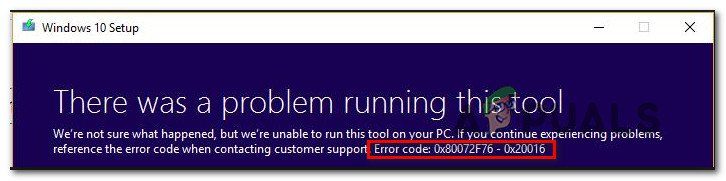 «Что-то случилось 0x80070002 — 0x20016» Ошибка
«Что-то случилось 0x80070002 — 0x20016» Ошибка
Что вызывает 0x80072f76 — 0x20016 Eкод ошибки в инструменте создания медиа?
Мы исследовали эту конкретную проблему, изучив различные пользовательские отчеты и стратегии исправления, которые наиболее затронутые пользователи успешно использовали, чтобы докопаться до сути проблемы. Основываясь на наших исследованиях, существует несколько стратегий восстановления, которые, как известно, вызывают эту конкретную ошибку:
- Средство создания мультимедиа настроено на открытие в режиме совместимости с Windows XP — Несколько пострадавших пользователей сообщили, что в их случае Media Creation Tool пытался открыть с Windows XP, установленной в качестве режима совместимости. Изменение настроек на Windows 8 и предоставление административных привилегий решило проблему для некоторых пользователей.
- Повреждение файлов Центра обновления Windows — Эта конкретная проблема также может быть вызвана повреждением системных файлов в файлах компонентов Центра обновления Windows. В этом случае переименование папок SoftwareDistribution и Catroot2 должно устранить проблему. Еще одно возможное исправление для этого сценария — очистить папки кэша $ WINDOWS.
WS.
Если вы пытаетесь найти исправления, которые устранят это конкретное сообщение об ошибке, эта статья предоставит вам несколько руководств по устранению неполадок. Ниже вы найдете коллекцию методов, которые другие пользователи в аналогичной ситуации успешно использовали для решения 0x80072f76 — 0x20016.
Приведенные ниже возможные исправления упорядочены по эффективности и серьезности, поэтому следуйте им в том порядке, в котором они представлены. Один из них должен решить проблему в вашем конкретном сценарии.
Способ 1. Запуск средства устранения неполадок Центра обновления Windows
Некоторые затронутые пользователи сообщают, что проблема была решена после запуска средства устранения неполадок Центра обновления Windows — инструмента Microsoft, который оснащен различными стратегиями восстановления, которые могут в конечном итоге решить проблему автоматически.
Вот краткое руководство о том, как запустить Центр обновления Windows Проблема:
- Нажмите Windows ключ + R открыть Бежать диалоговое окно. Затем введите «мс-настройка: ПреодолетьИ нажмите Войти открыть Устранение проблем вкладка настройки приложение.
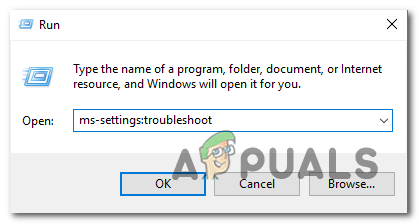 Открытие вкладки «Устранение неполадок» в приложении «Настройки» через окно «Выполнить»
Открытие вкладки «Устранение неполадок» в приложении «Настройки» через окно «Выполнить» - На вкладке «Устранение неполадок» нажмите Центр обновления Windows (под Вставай и беги) и выберите Запустите средство устранения неполадок.
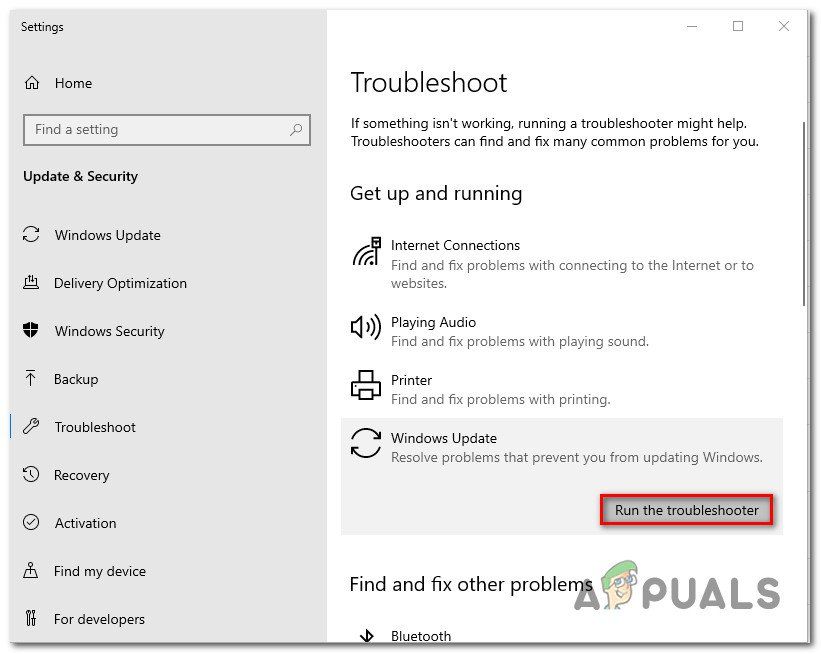 Запуск средства устранения неполадок Центра обновления Windows
Запуск средства устранения неполадок Центра обновления Windows - Дождитесь окончания расследования, затем нажмите на Применить это исправление автоматически применять рекомендуемую стратегию ремонта.
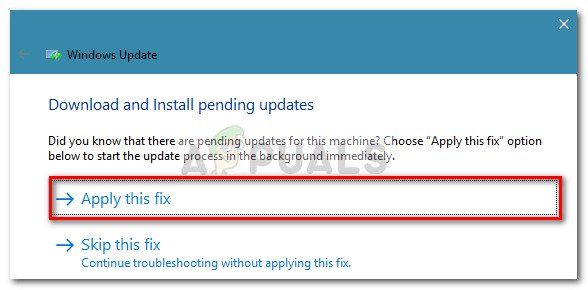
- Как только стратегия восстановления будет применена, перезагрузите компьютер и посмотрите, все ли еще 0x80072f76 — 0x20016 ошибка при открытии средства создания мультимедиа или при попытке установить / обновить Windows.
Если вы все еще сталкиваетесь с тем же сообщением об ошибке, перейдите к следующему способу ниже.
Способ 2. Установка режима совместимости в Windows 8
Некоторые пользователи смогли разрешить 0x80070002 — 0x2001 ошибка после обнаружения того, что Media Creation Tool открывался в режиме совместимости с Windows XP. Большинство пользователей сообщили, что изменив режим совместимости на Windows 8 и убедившись, что Инструмент для создания медиа открывает с административными привилегиями в конечном итоге решить проблему для них.
Вот краткое руководство по установке режима совместимости Windows 8 для средства создания мультимедиа (с правами администратора):
- Перейдите к месту, где вы загрузили Инструмент для создания медиа, щелкните по нему правой кнопкой мыши и выберите Свойства.
- Внутри свойства экран Медиа Создание инструмент, перейдите к Совместимость и установите флажок, связанный с Запустите эту программу в режиме совместимости для.
- Далее спуститесь вниз и убедитесь, что поле, связанное с Запустите эту программу от имени администратора проверено.
- Нажмите Применять чтобы сохранить изменения, затем снова откройте инструмент создания мультимедиа и посмотрите, не появляется ли по-прежнему такое же сообщение об ошибке.
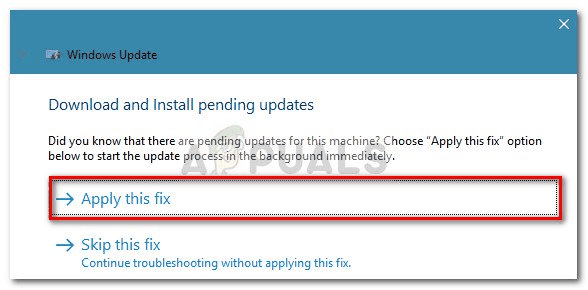 Запуск средства создания мультимедиа в режиме совместимости
Запуск средства создания мультимедиа в режиме совместимости
Если вы все еще сталкиваетесь с 0x80072f76 — 0x20016 Ошибка, перейдите к следующему способу ниже.
Способ 3: устранение коррупции, связанной с Центром обновления Windows
Как выясняется, эта конкретная проблема также может возникнуть, если виновник, который в конечном итоге вызывает 0x80070002 — 0x2001 повреждение файлов компонентов Центра обновления Windows. Если этот сценарий применим к вашей текущей ситуации, то сброс компонента Центра обновления Windows должен решить эту проблему и позволить вам использовать инструмент создания мультимедиа, не сталкиваясь с 0x80070002 — 0x2001 ошибка.
Вот краткое руководство о том, как это сделать:
- Нажмите Windows ключ + R открыть Бежать диалоговое окно. Затем введите «ЦМД» и нажмите Ctrl + Shift + Enter открыть командную строку с повышенными правами. По подсказке UAC (контроль учетных записей пользователей), щелчок да предоставить права администратора.
- В командной строке с повышенными привилегиями введите следующие команды по порядку и нажмите Войти после каждого останавливать необходимые услуги:
Замечания: Эта команда остановит службу BITS, службу Центра обновления Windows и службу шифрования.
После остановки необходимых служб введите следующие команды, чтобы переименовать резервные копии папок распространения программного обеспечения:
Замечания: Эта команда заставит вашу ОС создавать новые папки для распространения программного обеспечения, что позволит обойти любые проблемы, вызванные повреждением файла.
Если вы все еще видите то же сообщение об ошибке, перейдите к следующему способу ниже.
Способ 4: очистка $ WINDOWS.
BT Папки $ Windows.
Некоторые пользователи сообщили, что 0x80070002 — 0x20016 Ошибка была окончательно устранена после того, как они стерли содержимое $ WINDOWS.
BT а также $ Windows.
WS кеш папок. Они содержат файлы, необходимые для создания установочного носителя, поэтому очистка их содержимого может решить проблемы, связанные с повреждением.
Замечания: Скорее всего, эти две папки не отображаются при доступе к диску Windows. В этом случае, используя полосу ленты сверху, перейдите к View и убедитесь, что поле, связанное с Скрытые предметы проверено.
 Нажмите «Просмотр», затем «Показать скрытые элементы», чтобы убедиться, что все папки показаны
Нажмите «Просмотр», затем «Показать скрытые элементы», чтобы убедиться, что все папки показаны
Как только две папки видны, откройте каждую папку по отдельности и очистите ее содержимое, выбрав каждый элемент и выбрав Удалять.
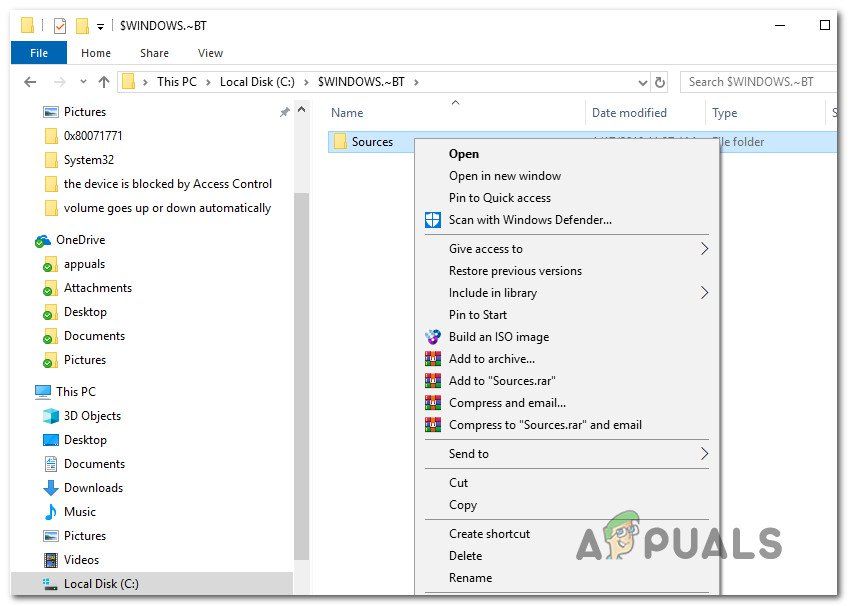 Удаление содержимого папок кеша $ WINDOWS.
Удаление содержимого папок кеша $ WINDOWS.
После того, как две кэшированные папки были очищены, перезагрузите компьютер и посмотрите, по-прежнему ли вы сталкиваетесь с 0x80070002 — 0x20016.
Если вы все еще видите то же сообщение об ошибке, перейдите к следующему способу ниже.
Способ 5: редактирование значения AllowOSUpgrade через редактор реестра
Возможно, вы видите это конкретное сообщение об ошибке, потому что ваша текущая версия Windows настроена на отклонение обновления ОС. Если этот сценарий применим, вы увидите, что-то случилось 0x80070002 — 0x20016«Ошибка при попытке запустить инструмент Media Creation для обновления существующей установки.
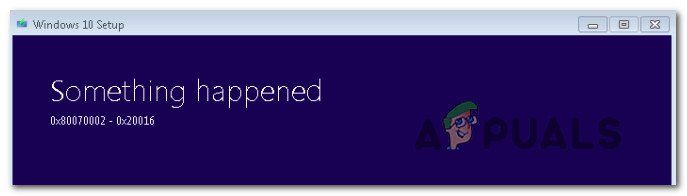
Обычно сообщается, что это происходит на компьютерах с Windows 7 или Windows 10, которые имеют право на обновление до Windows 10, но не получили уведомления о резервировании копии из-за значения реестра.
Вот пошаговое руководство, которое поможет вам изменить AllowOSUpgrade значение. Это позволит вам использовать инструмент создания медиа без получения 0x80070002 — 0x20016 ошибка. Вот что вам нужно сделать:
- Нажмите Windows ключ + R открыть Бежать диалоговое окно. Затем введите «Regedit» и нажмите Войти открыть Бежать диалоговое окно. По подсказке UAC (контроль учетных записей пользователей), щелчок да предоставить административные привилегии.
- Когда вы окажетесь в редакторе реестра, используйте левую панель, чтобы перейти к следующему местоположению:
Замечания: Если OSUpgrade ключ еще не создан, щелкните правой кнопкой мыши на Центр обновления Windows и выбрать Новый> Ключ. Затем назовите только что созданный ключ OSUpgrade.
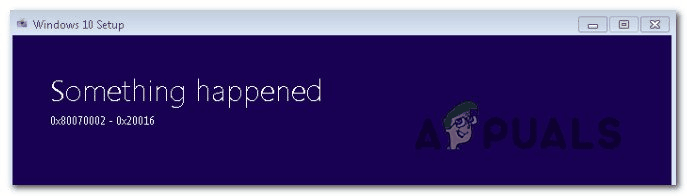 Настройка ключа реестра AllowOSUpgrade
Настройка ключа реестра AllowOSUpgrade
Если вы все еще сталкиваетесь с тем же сообщением об ошибке, перейдите к следующему способу ниже.
Метод 6: Обновление через Центр безопасности Защитника Windows
Если вы прошли через все эти методы безуспешно, и вы пытаетесь использовать обновление инструмент от Microsoft, вы можете завершить процедуру из Центр безопасности Защитника Windows.
Эта процедура позволит вам обновление ваш компьютер в тех случаях, когда официальный инструмент Microsoft Refresh производит 0x80070002 — 0x20016 ошибка. Как известно, эта процедура эффективна в сборках Windows 10, в которых уже есть обновление Creators.
Вот что вам нужно сделать для обновления через Центр безопасности Защитника Windows:
- Нажмите Windows ключ + R открыть Бежать диалоговое окно. Затем введите «мс-настройка: windowsdefenderИ нажмите Войти открыть вкладку Windows Security.
- Как только вы доберетесь до Безопасность Windows вкладка, нажмите на Откройте Windows Security.
- Когда вы находитесь на главном экране безопасности Windows, нажмите кнопку ОК Производительность устройства здоровье.
- в Производительность устройства здоровье вкладка, прокрутите вниз до Новый старт и нажмите на Дополнительная информация.
- Под Новый старт, нажмите на Начать чтобы начать процесс обновления вашего ПК. Это эквивалентно установке чистой, современной установки Windows.
- Следуйте инструкциям на экране, чтобы завершить процесс запуска с нуля и завершить обновление.
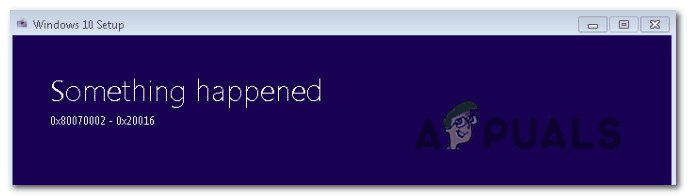 Обновление через Центр безопасности Защитника Windows
Обновление через Центр безопасности Защитника Windows
Способ 7: отключение S.M.A.R.T
Некоторые затронутые пользователи сообщили, что им удалось решить проблему, отключив S.M.A.R.T. особенность из их настроек BIOS. Как оказалось, эта система мониторинга HDD / SSD может в конечном итоге запустить 0x80070002 — 0x20016 ошибка на определенных конфигурациях ПК.
Если этот сценарий применим, отключение S.M.A.R.T. Эта функция может позволить вам выполнить операцию без повторного появления сообщения об ошибке. Вот краткое руководство по отключению S.M.A.R.T. особенность:
- Включите компьютер и нажмите Ключ настройки во время начальной загрузки, чтобы войти в настройки BIOS. Клавиша настройки должна быть видна на экране, но на случай, если вы ее не найдете, вы можете найти в сети конкретный ключ в соответствии с производителем вашей материнской платы.
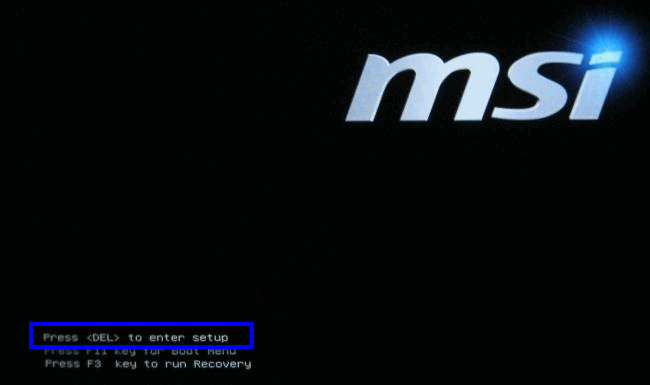 Нажмите [ключ], чтобы войти в настройку
Нажмите [ключ], чтобы войти в настройку - Как только вы войдете в настройки BIOS, перейдите к Главный вкладка, так что вы получите обзор всех ваших жестких дисков / SSD. Затем выберите жесткий диск, с которым вы столкнулись с проблемой, и установите SMART Мониторинг в Инвалид.
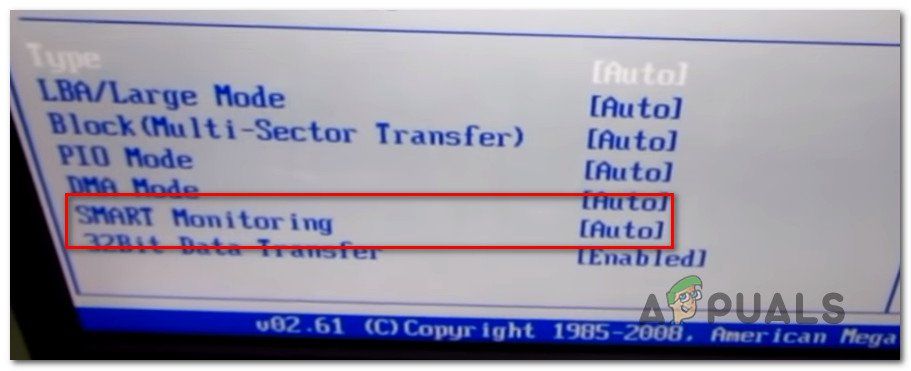 Отключение SMART Monitoring для поврежденного жесткого диска
Отключение SMART Monitoring для поврежденного жесткого диска - Сохраните изменения и дайте вашему компьютеру загрузиться.
После завершения следующей последовательности загрузки создайте то же действие, которое ранее вызывало 0x80070002 — 0x20016 ошибка и посмотреть, если проблема была решена.
Источник
Голосование за лучший ответ
Скворцов Алексей
Ученик
(207)
5 лет назад
Была похожая ошибка, а точнее 0x80072f76 0x20017 Не сразу понял в чем дело, посмотрел службы, увидел, что служба “установщик Windows” остановлена. Запустил службу, ошибка пропала и все заработало.
Илья
Знаток
(425)
5 лет назад
Ошибка связана с «косяками» исключительно на стороне Microsoft и возникает повсеместно по всему миру аж с сентября 2017. Не решена до сих пор. Пока это так, для скачивания образа Windows 10 с официального сайта можно использовать «костыль». Скачать десятку можно напрямую с серверов Майкрософт, заменив в браузере агент пользователя на Apple Safari (как это сделать в Edge подробно описано тут windows10.help/blogs/entry/24-how-to-download-the-latest-windows-10-iso-files-directly-using-your-web-browser – правда, на английском). После этого можно создать загрузочную флешку из данного установочного образа при помощи утилиты Rufus. Качать её лучше тоже с официального сайта – его не даю, чтобы не захламлять ответ ссылками, ищем сами в Википедии.
Ошибка 80072F76 при обновлении телефона windows. Ответить Цитировать Редактировать При обновлении windows phone 7 до 7.5 в zune я получаю следующую ошибку:
Не могу проверить наличие обновлений прямо сейчас. Пожалуйста, попробуйте еще раз позже. Произошла ошибка 80072F76
Пожалуйста, скажи мне ….
1 ответ
- Wamp сервер замедляется при последующем обновлении в windows 8
У меня есть wampserver 2.2, работающий на моем windows 8, который я использую при тестировании своих кодов php. При первоначальном обновлении / загрузке страница загружается быстро, но при последующем обновлении требуется целых LOT времени для перезагрузки. Это действительно расстраивает!!! У…
- как изменить web.config при обновлении до Windows Azure.2.5
Я хотел бы знать, как изменить web.config при обновлении до Windows Azure 2.5. Текущий web.config похож на <dependentAssembly> <assemblyIdentity name=Microsoft.WindowsAzure.ServiceRuntime publicKeyToken=31bf3856ad364e35 culture=neutral /> <bindingRedirect oldVersion=0.0.0.0-1.8.0.0…
Эта статья MSDN предполагает, что проблема может быть связана с брандмауэром или антивирусом, мешающим вам правильно подключиться. Если вы пытаетесь сделать это на работе, то вам, возможно, придется обратиться к своему администратору, чтобы исправить это.
Если оба они были проверены и отключены (на очень короткое время) или исправлены, то это может быть временная проблема с вашим ISP или даже Microsoft. В таком случае я бы дал ему полчаса, а затем попробовал бы обновить еще раз
Похожие вопросы:
во время установки windows phone 7 SDK произошла следующая ошибка, и установка не может быть завершена. Любой знает, как устранить эту ошибку и установить Windows Phone 7 SDK. я уже установил…
После переустановки macports на MacOS после обновления с High Sierra (darwin17) до Mojave (darwin18), при переустановке ранее установленных портов с помощью скрипта restore_ports.tcl,…
Я получил это сообщение при запуске эмулятора: [Название Окна] Windows Эмулятор Телефона [Content] Windows эмулятор телефона не может создать внутренний сетевой коммутатор: Что-то произошло при…
У меня есть wampserver 2.2, работающий на моем windows 8, который я использую при тестировании своих кодов php. При первоначальном обновлении / загрузке страница загружается быстро, но при…
Я хотел бы знать, как изменить web.config при обновлении до Windows Azure 2.5. Текущий web.config похож на <dependentAssembly> <assemblyIdentity name=Microsoft.WindowsAzure.ServiceRuntime…
Я получаю эту ошибку при развертывании или отладке приложения windows phone 8.1. Windows эмулятор телефона не может создать разностный диск: поставщик поддержки виртуального диска для указанного…
Я получаю ниже ошибку при обновлении представления. При извлечении синхронизации представлений и данных возникли проблемы. Clearcase CM server error: Unable to access vob name : unknown error in vob…
Windows OS 10 Windows эмулятор телефона не может проверить, что машина работает. Я также испытываю эту проблему при запуске симуляторов android через Visual Studio Ошибка: Ошибка при запуске…
пожалуйста, кто-нибудь скажите мне, как перезапустить службу PostgreSQL в windows 10 при обновлении pg_hba.config, и шаги, чтобы разрешить удаленные подключения к базе данных psql, пожалуйста
Ошибка при обновлении моего Windows10 home до Windows10 pro. Это ошибка ниже: Код ошибки 0×0 при обновлении с Windows 10 Home на Windows 10 Professional
Ошибка 0x80072f76 возникает у тех пользователей Windows, которые устанавливают, обновляют или восстанавливают ОС с помощью утилиты Media Creation Tool. Причина сбоя — система не «доверяет» программе и блокирует.
Способы решения ошибки 0x80072f76
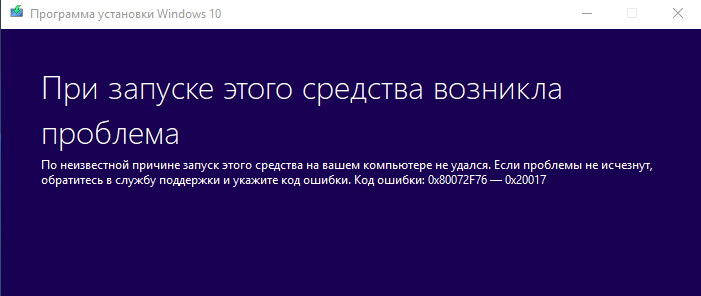
Решается проблема следующими способами:
- Используйте более старую версию утилиты. Для этого не качайте ее с официального сайта Microsoft, ведь там только актуальные версии. Отыщите в поисковике устаревший релиз Media Creation Tool на сторонних ресурсах.
- Разблокируйте приложение. На исполняемом файле самой утилиты клацните правой кнопки мышки, найдите во вкладке «Общие» в самом низу строку, которая начинается с «Этот файл получен…». Поставьте рядом галочку, а далее нажмите Применить и Ок. После этого при запуске программы и последующих действий ошибка 0x80072f76 не должна появляться.
- Remove From My Forums
-
Question
-
Hi,
Could someone help me understand why I am getting the following error and how to resolve it?
Code 80072F76: Windows Update encountered an unknown error.
When I attempt to do a manual update, I am getting
“The instruction at 0x00000000 referenced memory at 0x00000000. The memory could not be written.” This is followed by “Code 641 Windows Update encountered an unknown error.” I searched on the internet and based on the information
I read, I ran ” /” from the command prompt but this did not result in anything. I have tried this a few times now and am not making any progress. Now, I am not able to install the latest versions of “iCloud for Windows”
version 7.5.0 and iTunes version 12.7.5,Thank you,
Mona-
Edited by
Sunday, July 1, 2018 8:43 PM
-
Edited by
